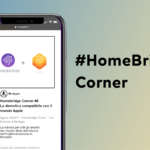HomeBridge WebOS: controlliamo la TV con Siri
Reading Time: 4 minutesHomeBridge WebOS è un plugin che ci permetterà di avere il controllo delle nostre SmartTV LG direttamente dai dispositivi iOS. Con l’ultima versione del plugin e di iOS, avremo la gestione direttamente tramite l’applicazione di AppleTV nativa.

Nello scorso articolo abbiamo visto come integrare un Harmony Hub in Homebridge. Come ricorderete, grazie all’Hub della Logitech, possiamo controllare tantissimi dispositivi, anche se non connessi alla rete Wi-Fi. Ma, se siete possessori di una SmartTV LG, esiste il plugin HomeBridge WebOS che potremo utilizzare per integrare direttamente le nostre TV su iOS.
Premessa su Homebridge WebOS
Prima di procedere con l’installazione e la configurazione del plugin, alcune considerazioni iniziali sono d’obbligo. Questo perché non tutti i modelli hanno le stesse funzionalità: in assenza di una o più di funzionalità, il plugin potrebbe funzionare o meno, oppure non effettuare le operazioni che ci si aspetta.
Per prima cosa, dobbiamo verificare la presenza, nel menù Impostazioni –> Generali della nostra TV LG dell’opzione “LG Connect Apps” per i televisori più recenti o dell’opzione “Mobile TV” per quelli più datati. Se è presente una di queste, dovrete abilitarla, altrimenti il plugin non funzionerà. Se avete installato l’applicazione ufficiale disponibile sullo store, molto probabilmente una delle due opzione la avrete già attivata.
Inoltre, per poter avere la funzionalità di accensione della vostra TV, è necessario che sia abilitato il Wake On Lan. Per chi non lo sapesse, il Wake On Lan (o semplicemente il WOL) permette l’accensione dei dispositivi connessi alla rete tramite un messaggio in broadcast. La scheda di rete delle TV più datata non è attiva quando è spento: iPhone non sarà, quindi, in grado di accenderlo.
Installare Homebridge WebOS
Fatte le dovute premesse, passiamo ora a vedere come installare il plugin di HomeBridge WebOS sul nostro Mac. Oramai, avrete sicuramente compreso che l’installazione avviene sempre da riga di comnado, utilizzando il ben noto comando di npm.
sudo npm install -g homebridge-webos-tv --usafe-perm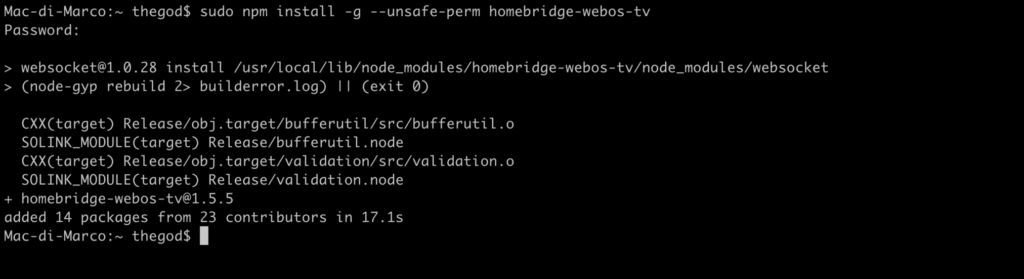
Una volta inviato il comando non ci resta che attendere il completamento dell’installazione. Il plugin non è particolarmente pensante, quindi i tempi per l’operazione saranno estremamente ridotti.
Configurazione
A questo punto possiamo passare alla fase di configurazione del plugin. Se avete più istanze, ricordate di scegliere su quale deve essere configurato. Altresì, se avete deciso di far caricare dei singoli plugin alle varie istanze di HomeBridge, dovrete andare a dichiarare il nome del plugin, in questo modo:
"plugins": [
"homebridge-harmony",
"homebridge-webos-tv"
],HomeKit visualizza il plugin come “accessorio” non come una piattaforma, a differenza degli altri plugin. La sezione di configurazione, quindi dovrà esser posta prima delle istruzioni di “platforms”. Questo il codice generico:
"accessories": [
{
"accessory": "webostv",
"name": "LGTV",
"ip": "XXX.YYY.ZZZ.WWW",
"mac": "ab:cd:ef:fe:dc:ba",
"keyFile": "/Users/vostro_utente/.homebridge/lgtvKeyFile",
"pollingInterval": 10,
"tvService": true,
"inputs": [
{
"appId": "com.webos.app.livetv",
"name": "Live TV"
},
{
"appId": "com.webos.app.hdmi1",
"name": "AppleTV 4K"
}
],
"volumeControl": false,
"channelControl": false,
"mediaControl": false
}
] ,Parametri del Plugin
Come potete notare, ci sono, già nella sola configurazione di default, svariati parametri da configurare. Tutti i comandi disponibili sono ampiamente spiegati sulla relativa pagina. Vediamo intanto i parametri più importanti:
- name: dovrete assegnare il nome da visualizzare sull’applicazione Casa.
- IP e MAC: inserite sia l’IP assegnato al vostro TV, sia il Mac Address della scheda di rete della TV. Il Mac Address è necessario per poter accendere la TV dal nostro iPhone, se la funzione WOL è supportata dalla TV;
- keyfile: la vostra TV vi chiederà di autorizzare l’applicazione; grazie a questo file, la nostra TV non richiederà ogni volta l’autorizzazione;
- tvService: impostato a True, abilita la nuova funzione di iOS 12.2. per esser vista nell’applicazione destinata al controllo delle Apple TV;
- Inputs: rappresentano le entrate disponibili sulla TV, ad esempio HDMI1, HDMI2 etc.
Come detto nel paragrafo precedente, ci sono tantissimi altri comandi da poter implementare, come anche il controllo dei singoli tasti di canali TV. Elencarli tutti in questo articolo sarebbe inutile e controproducente: meglio installare il plugin ed effettuare una configurazione di base. Una volta che tutto funziona, potrete cimentarvi nell’aggiungere le funzioni.
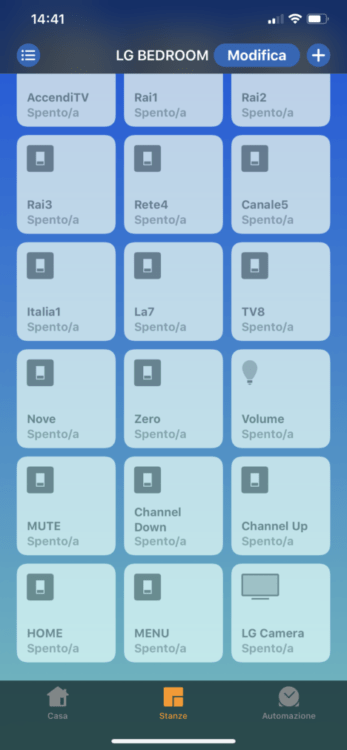
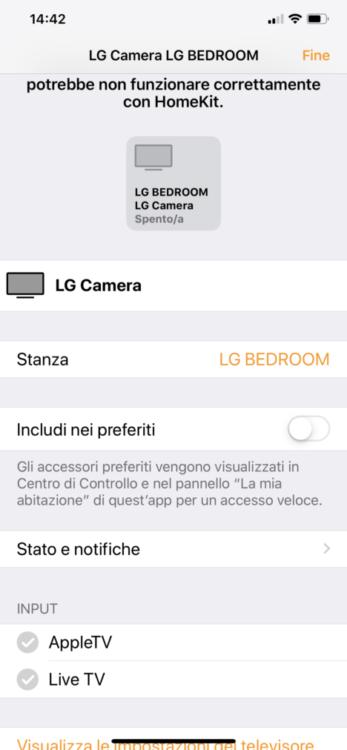
Come sempre, abbiamo realizzato un video in cui vi mostriamo come installare il plugin e quali sono le particolarità nella sua configurazione.
Siamo così giunti al termine di un nuovo articolo sulle enormi potenzialità di HomeBridge. Oggi abbiamo visto come poter controllare le nostre TV LG tramite HomeBridge Plugin.
Alla prossima!